Korjaa Xiaomi Mi & Redmi sormenjälkitiedot parhailla ratkaisuilla alla. Sormenjälkitunnistin tai -anturi on uusin ja voimakkaasti käytetty ominaisuus melkein kaikissa uusissa älypuhelimissa. Sormenjälki on kova suojauskerros laitteelle, koska se käyttää sormen biometrisiä tietoja puhelimen alkuperäisten käyttäjien tunnistamiseen. Anturivirheet ovat yleisiä Android-puhelimissa, ja luetaan ne yksityiskohtaisesti.
Tänään tässä viestissä kerron teille parhaat ratkaisut kaikkien sormenjälkiongelmien ratkaisemiseksi kaikissa Xiaomi-laitteissa. Koska sormenjälkiongelmat johtuvat pääosin ohjelmiston häiriöistä, siksi sormenjälki-ongelman ratkaisemiseksi ratkaisut ovat yleensä samat kaikissa Xiaomi-malleissa. Eli kaikki alla olevat ratkaisut voivat toimia kaikissa Xiaomi-laitteissa.
Voit kokeilla seuraavia menetelmiä Xiaomi-puhelimissa, kuten Redmi Note 5, Mi A1, Redmi 5 Plus, Redmi Note 4, Note 5 Plus, Redmi 5, Xiaomi Mi6, Mi Max 2, Y1, Mi Max 3, Note 5A, Mi 6 Plus, Redmi 3S Prime, Poco X1, Poco X2, 4 Prime, Mi 6C, Redmi 3A, Mi 5S Poco F1 jne. Korjaa ongelmat, kuten sormenjälki ei toimi, ei vastaa, sormenjälkitunnistimessa tapahtui virhe, sormenjälkeä ei voitu lisätä. yritä uudelleen jne.
Korjaa kaikki Xiaomi Redmi & Mi sormenjälki-ongelmat
Huomaa: Uskon, että olet käynnistänyt laitteen uudelleen, mutta ongelmaa ei ole ratkaistu. Jos ei vielä, käynnistä puhelin ensin uudelleen ja etsi korjaus. Jollei sitä suoriteta yksinkertaisella uudelleenkäynnistyksellä, jatka alla olevien ratkaisujen kanssa.
Ratkaisu 1. Tyhjennä puhelimen välimuisti
Seuraavat vaiheet voivat vaihdella MIUI-versioiden kohdalla.
Vaihe 1. Avaa Updater- sovellus.
Vaihe 2. Napauta Valikko-painiketta> Käynnistä uudelleen palautustilaan. Napauta Käynnistä uudelleen.
Vaihe 3. Palautustilassa voit käyttää äänenvoimakkuuspainikkeita korostaaksesi ja virtapainiketta valitaksesi. Valitse täältä englanti.
Vaihe 4. Valitse Pyyhi ja nollaa ja valitse Pyyhi välimuisti.

Palautusvalikko
Vaihe 5. Napsauta Kyllä vahvistusta varten.
Vaihe 6. Kun prosessi on valmis, napauta Takaisin.
Vaihe 7. Valitse Käynnistä uudelleen ja Käynnistä järjestelmä uudelleen.
Ratkaisu 2. Kokeile yksinkertaista korjausta
Tämä yksinkertainen ratkaisu voi ratkaista ongelman monissa laitteissa.
Siirry kohtaan Kehittäjäasetukset → Poista “Älä pidä toimintaa” käytöstä. Tarkista korjaus.
Voit halutessasi myös tehdä Muistin optimoinnin (Korkea). Käynnistä puhelin uudelleen ja noudata säännöllisiä sormenjälkien lisäämistoimia.
Kehittäjälle -vaihtoehto
- Siirry ensin asetuksiin - noin puhelin
- Napauta 5 kertaa MIUI-versiossa jälkeen
- Saat kehittäjävaihtoehdon lisäasetuksista.
Ratkaisu 3. Vaihda vieraskäyttäjäksi
- Vedä ilmoituspalkki alas ja napauta täällä käyttäjätiliä (oikea yläosa). Vaihda Vieraskäyttäjäksi. Löydät vaihtoehdon myös Android-asetuksista.
- Yritä lisätä sormenjälki.
- Jos ratkaisu toimii, vaihda takaisin normaalille käyttäjätilillesi, tyhjennä sisäinen tallennustila ja lisää uusi sormenjälki. Tehty!
Ratkaisu 4. Kokeile kiertotapaa
Kiertotapa I
Vaihda vain kuvio PIN-koodiksi ja lisää sormenjälki. Kun sinua pyydetään painamaan Seuraava näytössä, älä paina Seuraava! Aseta sormi skannerin sijaan, ja se etenee seuraavalle sivulle ja seuraa ohjeita, kunnes olet valmis. Sormenjäljen pitäisi toimia hyvin.
Kiertotapa II
Siirry kohtaan Asetukset → Näyttölukko ja rekisteröi sitten tunnistamaton sormi. Älä nyt poista sormenjälkiä, vaan poista itse näytön lukitus ja lisää sitten näytön lukko ja rekisteröi sormenjälkesi.
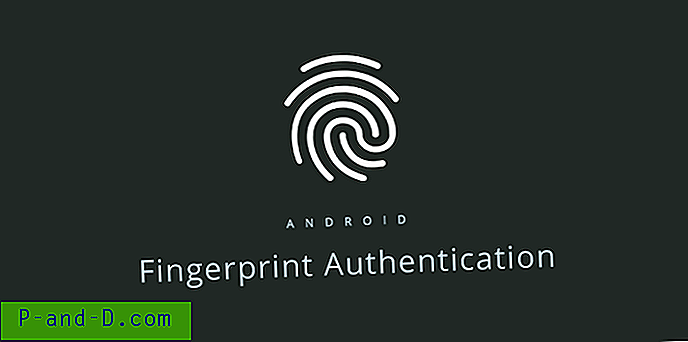
Sormenjälkitunnistus
Ratkaisu 5. Nollaa puhelin
Jos mikään yllä olevista ei toimi, turvaudu laitteen nollaamiseen. Suosittelen palauttamaan laite palautustilasta.
Vaihe 1. Avaa Updater- sovellus.
Vaihe 2. Napauta Valikko-painiketta> Käynnistä uudelleen palautustilaan. Napauta Käynnistä uudelleen.
Vaihe 3. Palautustilassa voit käyttää äänenvoimakkuuspainikkeita korostaaksesi ja virtapainiketta valitaksesi. Valitse täältä englanti.
Vaihe 4. Valitse Pyyhi ja nollaa ja valitse Pyyhi kaikki tiedot.
Ratkaisu 6. Juurtuneille laitteille / välkkyville ROMille
Poista joitain tiedostoja
Avaa File Manager ja siirry data / system /
Täältä poistetaan kaksi tiedostoa, joiden tunniste on " .key ", ja kolme tiedostoa, joiden sana " locksettings " on niiden nimessä.
Käynnistä laite uudelleen ja lisää nyt sormenjälki uudelleen. Valmis cheers!
Voit myös poistaa
Poista nämä tiedostot juurtuneesta Xiaomi-puhelimesta.
/data/system/users/0/fpdata/user.db
/data/system/users/0/settings_fingerprint.xml
Tämä voisi korjata ongelman osittain.
Johtopäätös: Yllä olevien ratkaisujen avulla voit korjata minkä tahansa tyyppisiä ongelmia Xiaomi Redmi- tai Mi Fingerprint Sensor -laitteellasi normaalien ja juurtuneiden laitteiden kanssa. Jos sinulla on vielä ongelmia, pyydän sinua lähettämään ongelman alla olevaan kommenttiosaan. Käy myös lähimmässä Xiaomi Care -tuesta.
Toivon, että viesti oli hyödyllinen. Kommentoi alla apua tai tukea tarvittaessa. Jaa ongelmasi, jos et ole ratkaistu yllä olevien Mi Forumin ratkaisujen kanssa, jotta saadaan lisää ehdotuksia.





